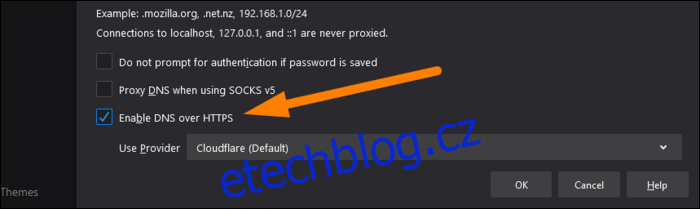Vaše počítače, smartphony a další zařízení standardně využívají servery DNS (Domain Name System), které jsou konfigurovány v routeru. Bohužel se často jedná o servery, které poskytuje váš poskytovatel internetových služeb (ISP). Tyto servery obvykle neposkytují dostatečnou ochranu soukromí a mohou být také pomalejší než jiné alternativy.
DNS a ochrana soukromí (bez DoH)
Systém DNS byl navržen téměř před čtyřmi desetiletími a od té doby se jeho struktura příliš nezměnila. Důležitou skutečností je, že komunikace v rámci DNS je zcela nešifrovaná. To znamená, že nabízí minimální ochranu před odposlechem, podobně jako nezabezpečené HTTP připojení. I když používáte HTTPS, třetí strana, která se dostane mezi vás a navštěvované stránky, může zjistit, na jaké weby se připojujete (i když neuvidí obsah, který si prohlížíte). Například, v rámci veřejné Wi-Fi sítě by provozovatel této sítě mohl snadno sledovat, jaké webové stránky navštěvujete.
Řešením tohoto problému je protokol DNS přes HTTPS (DoH). Tento moderní protokol šifruje obsah dotazů DNS, čímž znemožňuje třetím stranám sledování. Přední poskytovatelé DNS, jako Cloudflare, OpenDNS a Google Public DNS, už tento protokol implementovali. Prohlížeče Chrome a Firefox také postupně zavádějí podporu DoH.
Kromě zlepšení ochrany soukromí DoH brání i případným úpravám DNS dotazů během přenosu. Je to zkrátka bezpečnější varianta, kterou by měl používat každý.
Nicméně, i když aktivujete DoH ve svém prohlížeči, je nutné, aby ho implementoval i poskytovatel DNS. Ve většině domácích sítí jsou ve výchozím nastavení nastaveny servery DNS poskytovatele internetového připojení, který DoH s největší pravděpodobností nepodporuje. Pokud jste to sami nezměnili, tento případ se pravděpodobně týká i vás.
Existují ale výjimky. Například v USA prohlížeč Mozilla Firefox automaticky zapíná DNS přes HTTPS a používá DNS servery Cloudflare. DNS servery společnosti Comcast také podporují DoH a spolupracují s prohlížeči Google Chrome a Microsoft Edge.
Obecně platí, že jediný spolehlivý způsob, jak začít používat DoH, je změnit si službu DNS.
Váš ISP a historie prohlížení
Pokud vám záleží na ochraně svého soukromí online, pak používání serveru DNS vašeho poskytovatele internetových služeb představuje velký problém. Každý odeslaný dotaz může být zaznamenán a poskytovateli se tím sdělí, jaké webové stránky prohlížíte, včetně hostitelů a subdomén. Tato historie prohlížení je pro mnohé společnosti velmi cenným zdrojem dat, která generují vysoké zisky.
Mnoho poskytovatelů internetu, včetně společnosti Comcast, prohlašuje, že data svých zákazníků nezaznamenávají. Nicméně, společnost Comcast aktivně lobbovala proti DoH. A i když poskytovatelé internetu v USA tvrdí, že data neshromažďují (a i když je legální to dělat), je to velmi snadné implementovat, protože mají kontrolu nad servery DNS, které používáte. Federální obchodní komise (FTC) měla dostatek důvodů, aby prošetřovala, zda to ISP dělají. Právní předpisy se v různých zemích liší, proto je na vás, jestli svému poskytovateli internetu důvěřujete.
Stojí za zmínku, že Comcast zavedl DoH, což ale nezajišťuje soukromí v tom smyslu, že by společnost přestala sledovat vaše dotazy DNS. DoH zabezpečuje spojení mezi vámi a poskytovatelem DNS, ale pokud je tímto poskytovatelem samotný Comcast, stále může tyto dotazy sledovat.
Samozřejmě, DNS není jediný způsob, jak mohou poskytovatelé internetu sledovat vaše aktivity. Mohou také monitorovat IP adresy, ke kterým se připojujete, bez ohledu na používaný server DNS. Tímto způsobem mohou získat mnoho informací o vašich online návycích. Změna serverů DNS nezabrání sledování úplně, ale ztíží ho.
Používání virtuální privátní sítě (VPN) je jediný spolehlivý způsob, jak zabránit tomu, aby poskytovatel internetového připojení viděl, kam se na internetu připojujete. Více informací o VPN najdete v našem průvodci.
Rychlost serverů DNS třetích stran
Kromě obav o soukromí mohou být DNS servery poskytovatelů internetových služeb pomalejší než servery od Google nebo Cloudflare. Neplatí to vždy, protože servery vašeho poskytovatele jsou vám obvykle blíže než servery třetích stran, ale mnoho uživatelů dosahuje vyšší rychlosti se servery DNS třetích stran. Obvykle se však jedná o rozdíly v milisekundách, které nemusí být pro vás podstatné.
Který veřejný server DNS vybrat?
Pokud se rozhodnete přejít na veřejný DNS server, máte několik možností. Nejběžnější jsou veřejné DNS servery od Google, které používají adresy 8.8.8.8 a 8.8.4.4.
Pokud Googlu nevěříte více než svému poskytovateli internetového připojení, můžete zkusit DNS od Cloudflare, který tvrdí, že je nejrychlejší a klade důraz na ochranu soukromí. Jejich hlavní adresa je 1.1.1.1 a alternativní 1.0.0.1.
Nakonec můžete také vyzkoušet OpenDNS od společnosti Cisco. Adresy těchto serverů najdete zde.
Jak změnit nastavení DNS
Nejlepší způsob, jak změnit nastavení DNS, je na úrovni routeru. Když změníte server DNS v routeru, změna se projeví na všech zařízeních ve vaší domácí síti.
Pro začátek zadejte do prohlížeče adresu 192.168.1.1 nebo 10.0.0.1 a přihlaste se do nastavení routeru.
Přesné umístění nastavení DNS se liší v závislosti na modelu routeru. Mělo by se nacházet někde v nastavení sítě.
Například u routeru Verizon je to v sekci Moje síť > Síťová připojení > Širokopásmové připojení > Upravit. Po otevření této sekce můžete adresu ručně změnit a nahradit automatické servery vašeho poskytovatele.
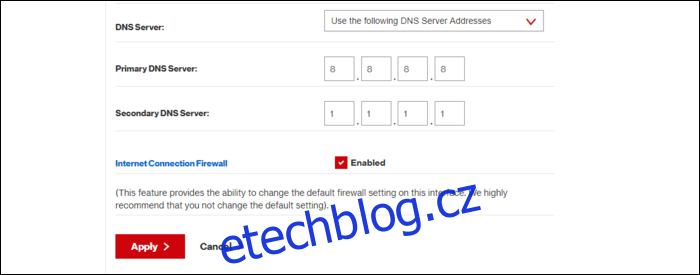
Pokud máte problém toto nastavení najít, zkuste vyhledat na internetu model vašeho routeru a informace o tom, kde se toto nastavení nachází.
Pokud nemáte možnost změnit nastavení DNS na routeru (například na koleji nebo jiném místě, kde nemáte kontrolu nad Wi-Fi), stále můžete změnit toto nastavení na svém konkrétním zařízení. Ukážeme vám, jak změnit tato nastavení v systémech macOS a Windows (informace o změně nastavení v telefonu s Androidem nebo iPhonu najdete jinde).
V počítači s Windows otevřete „Ovládací panely“ z nabídky Start a potom přejděte do „Centrum sítí a sdílení“. V bočním panelu klikněte na „Změnit nastavení adaptéru“.
Měl by se zobrazit seznam síťových zařízení, jak pro Ethernet, tak pro Wi-Fi. Pokud chcete změnit nastavení pro obě zařízení, budete muset níže uvedené pokyny zopakovat pro každé zařízení.
Klikněte pravým tlačítkem myši na první zařízení, pro které chcete změnit nastavení DNS, a potom klikněte na „Vlastnosti“.
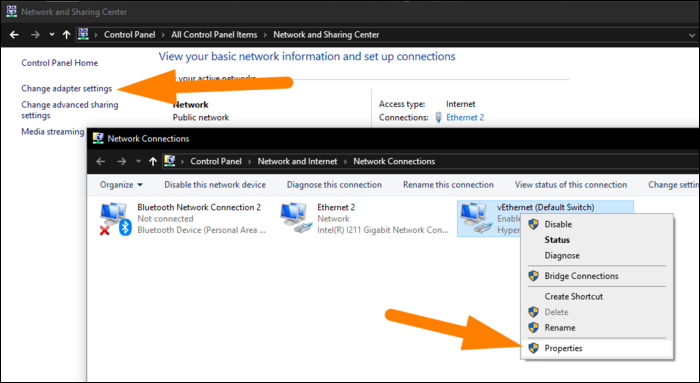
V zobrazeném seznamu vyberte možnost „Internet Protocol Version 4“.
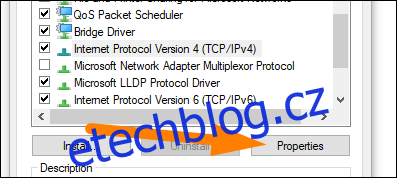
V nově otevřeném dialogovém okně vyberte přepínač u možnosti „Použít následující adresy serveru DNS“, zadejte preferované adresy serverů DNS a klikněte na „OK“.
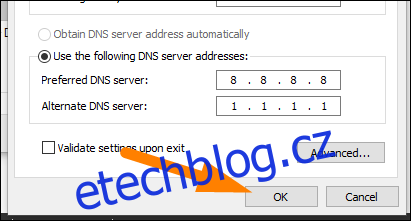
V počítači Mac najdete toto nastavení v „Předvolby systému“ v sekci „Síť“. Klikněte na „Wi-Fi“ nebo „Ethernet“ a poté klikněte na „Upřesnit“ ve spodní části nabídky.
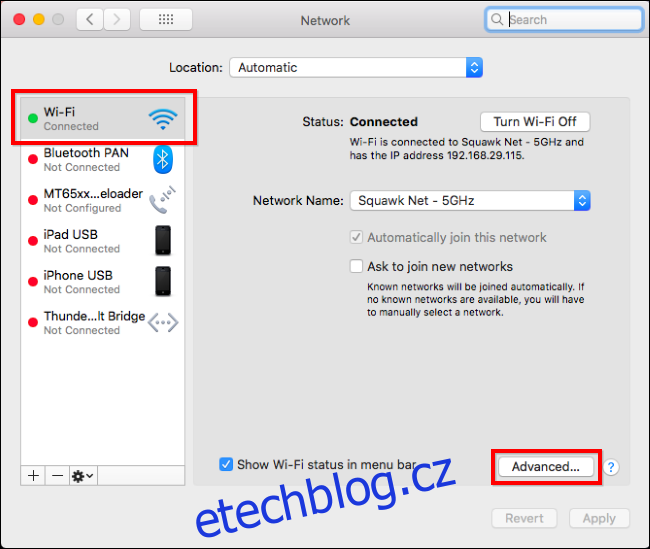
V záložce „DNS“ můžete upravit nastavení DNS pro vaše zařízení. Kliknutím na plus (+) nebo mínus (-) v dolní části přidáte nebo odeberete servery.
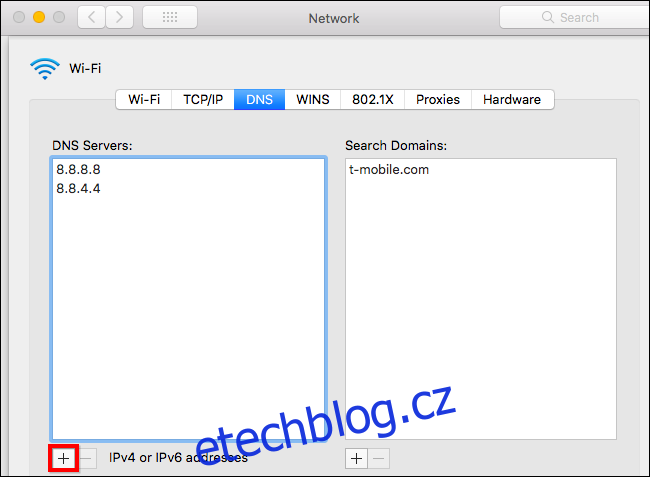
Jak zapnout DNS přes HTTPS (DoH)
Pokud si chcete ve svém prohlížeči zapnout DoH, můžete tak učinit v prohlížečích Chrome, Firefox a Microsoft Edge.
V prohlížeči Chrome zadejte do adresního řádku chrome://flags/#dns-over-https a v rozbalovací nabídce vyberte možnost „Povoleno“. Pro aplikování změn restartujte prohlížeč Chrome.
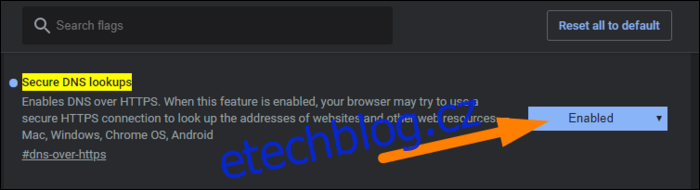
Ve Firefoxu je tato možnost trochu skrytá. Otevřete nabídku a přejděte do Nastavení > Obecné. Sjeďte dolů a klikněte na „Nastavení“ ve spodní části. Zaškrtněte políčko u možnosti „Zapnout DNS přes HTTPS“. Pokud chcete, můžete zde také manuálně vybrat poskytovatele DNS.